3DS MAX实例教程:打造片头动画《舞动的丝带》(3)
来源:互联网 作者:未知 发布时间:2011-07-08 08:57:47 网友评论 0 条
4、创建丝带上面的文字。在创建命令面板中,在Shapes(平面图形)层级的Splines(线)层级中,单击 Text(文本)按钮,在其下面文字输入框内输入“太平洋电脑网络学院”几个字,并将其字体设置为楷体,打开Rendering(渲染)卷展栏,勾选其 Enable In Renderer(可渲染)选项,在Radial选项中将 Thickness值设置为1。6,这样我们制作的线框文字就可以正常渲染了,如下图所示。同时需要注意,在LEFT视图中将其移动到导角方体的上方,

图4
5、制作丝带舞动动画。在TOP视图中选择导角方体,即丝带模型,然后单击Modify钮进入修改命令面板中,为其加入一个Path Deform(WSM)(路径变形)修改项,在修改命令面板的下方单击Pick Path(拾取路径)按钮,然后在视图中点击我们绘制的曲线,并在命令面板中单击Move To Path(移动到路径)按钮,这时我们会发现丝带已经跑到了路径的起点上,单击X轴,使其显示正常,调整其参数为Rotation(旋转)值为-90, Twest(扭曲)值为960。单击屏幕下方的Auto Key(自动关键帧)钮打开动画记录,首先将滑块拖动到第0帧,在命令面板上设置其Pervent值为15,然后再拖动滑块到第100帧,设置其 Percent的值为120,此时再次单击Auto Key(自动关键帧)钮关闭动画记录钮,按下播放按钮,我们会发现丝带已经舞动起来了,如下图所示。
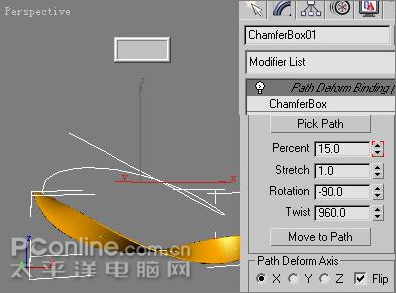
图5
- 2009-10-20
- 2011-01-11
- 2009-10-20
- 2009-10-20
- 2009-10-20
- 2009-04-17
- 2009-03-30
- 2010-12-03
- 2009-10-20
- 2009-10-20
- 2010-08-17
- 2009-10-20
- 2009-10-20
- 2009-10-16
- 2009-10-20
关于我们 | 联系方式 | 广告服务 | 免责条款 | 内容合作 | 图书投稿 | 招聘职位 | About CG Time
Copyright © 2008 CGTime.org Inc. All Rights Reserved. CG时代 版权所有